凡走過必留下痕跡,有使用過電腦也必定遺失過檔案,相信這是大家都曾遇過的狀況,不論是檔案誤刪或是硬碟損毀,檔案遺失的確是讓人心痛的事情啊!這次限時免費要跟大家分享的是
Aiseesoft Data Recovery 檔案救援軟體,萬一你有遇到檔案不見的狀況,自己就可以救援自己的檔案,我是建議每個人電腦都要留一款檔案救援工具,因為大多好工具都是需要付費的,趕快趁限時免費的時候在電腦安裝起來吧!
限時免費:https://www.aiseesoft.de/tutorial/formatierte-festplatte-wiederherstellen/
https://www.aiseesoft.de/support/geloeschte-downloads-wiederherstellen/
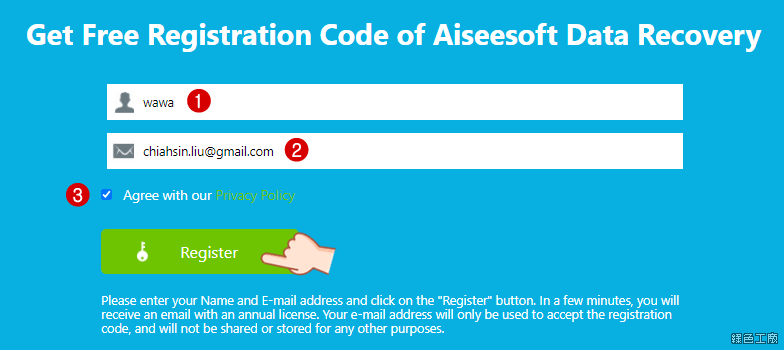
△ 進入活動頁面之後,輸入自己的名稱與信箱,之後點選按鈕來註冊,之後應該就會寄信到你的信箱囉!(畫面不太一樣,步驟是相同的唷!)
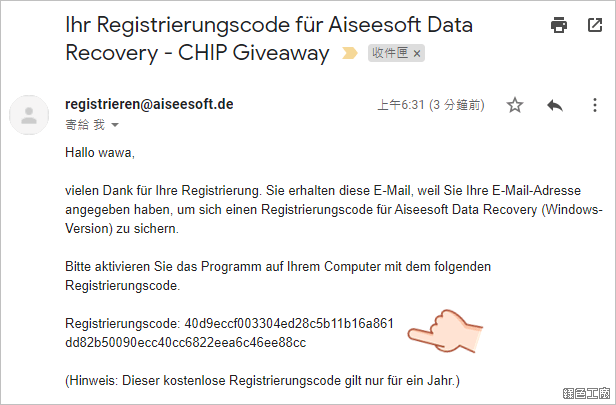
△ 打開收到的信件,應該就可以取的軟體的註冊碼。軟體的安裝版與免安裝版都替大家準備好在文末,有需求的朋友可以直接下載唷!
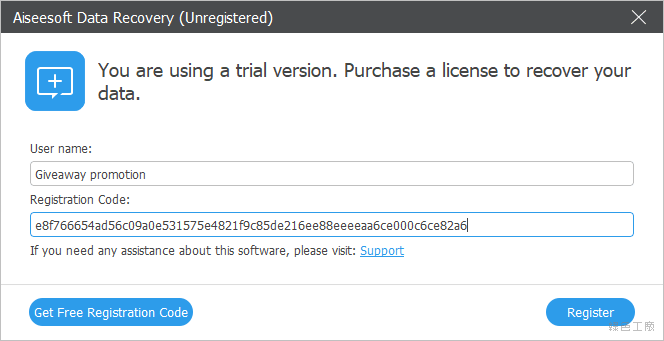
△ 開啟軟體後填入剛剛所得的序號,之後點選 Register 應該就可以註冊成功。
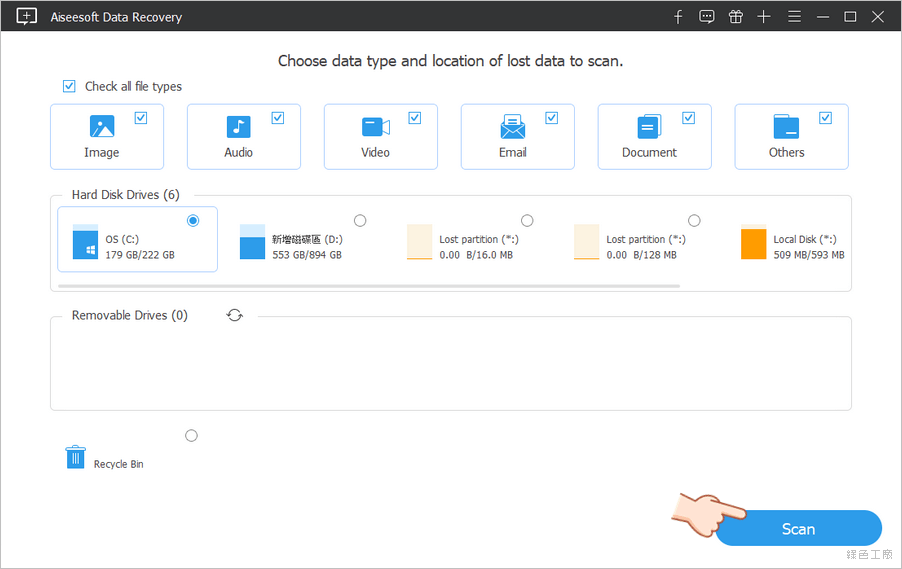
△ 軟體首頁可以勾選要檔案救援的檔案類型,包含有影片、音樂、影片、信件、文件與其他等等,再來是圈選要掃描的硬碟,若是有隨身碟的話也可以掃描唷!之後點選 Scan 開始進行掃描,掃描需要一些時間,這時候心急也沒有用,就慢慢等待吧!
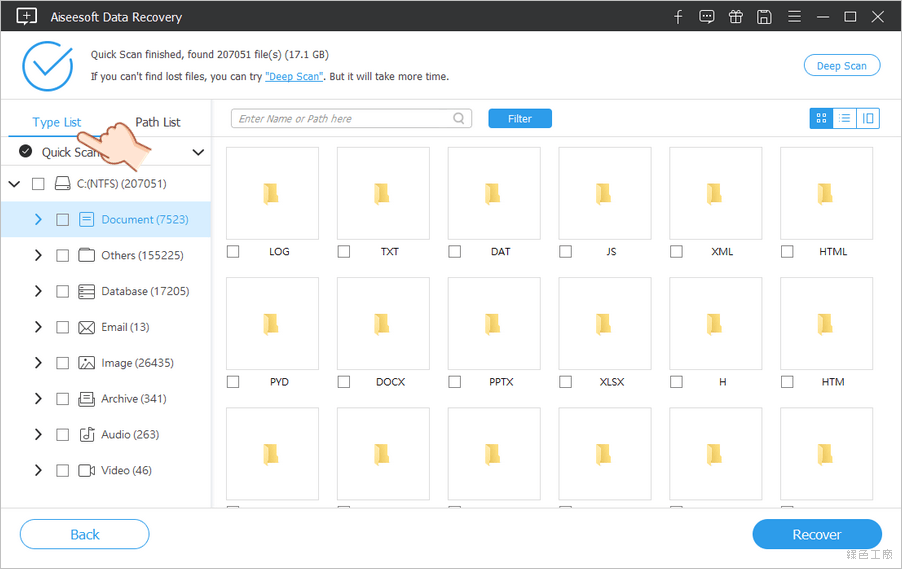
△ 掃描結果預設會以檔案類型來呈現,有文件、信件、圖片、影像、音樂與壓縮檔等等,進入之後又分成不同的副檔名,這樣的分類其實我挺喜歡的,感覺很快就可以鎖定要找到檔案類型。
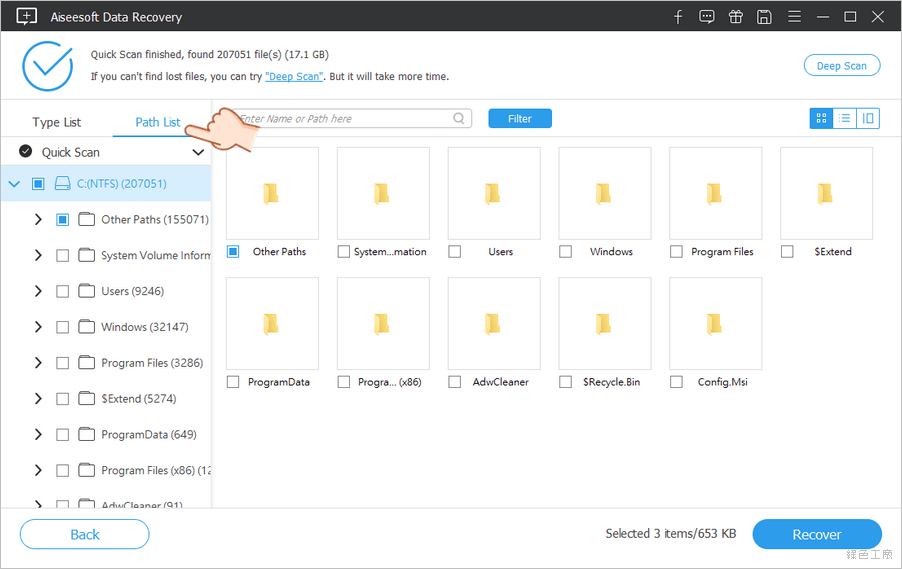
△ 若是對於檔案類型不是那麼熟悉,也可以透過 Path List 路徑模式來尋找遺失的檔案。
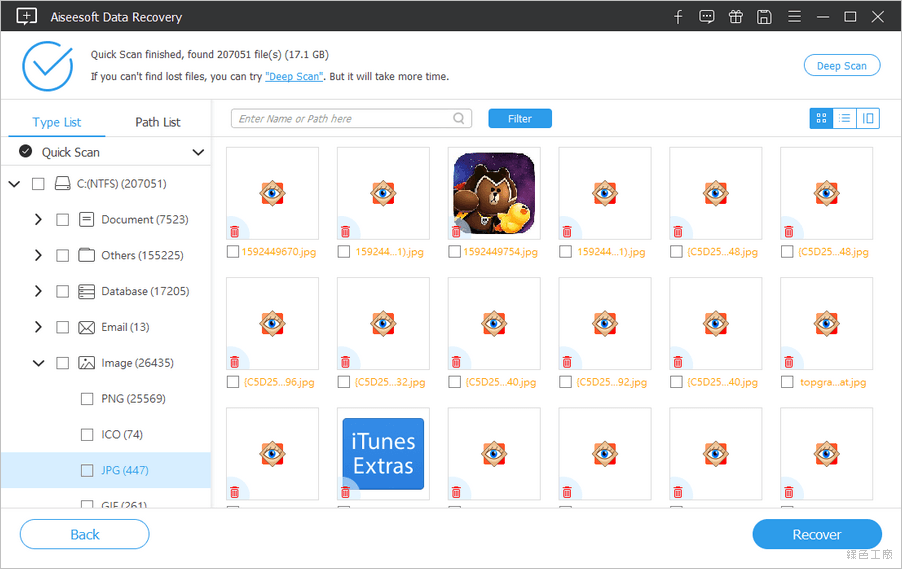
△ 若是圖片類型的檔案,若還有辦法預覽的話,代表能救援的可能性必較高。
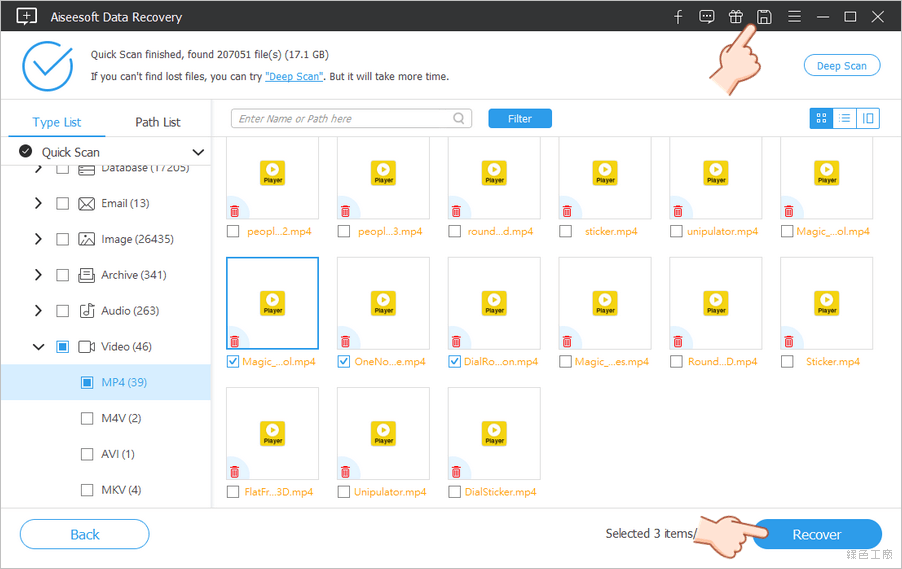
△ 救援檔案的方式超級簡單,勾選已經找到的檔案,之後點選 Recover 就可以開始進行還原步驟。其實我也會推薦大家將這次掃描的結果儲存起來,軟體畫面右上角的存檔圖示,若是同一顆硬碟就不用再掃描一次,下次要開啟找檔案會比較快,不過若是硬碟還有新的變動的話,就需要重新掃描唷!
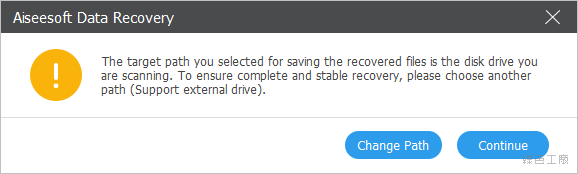
△ 檔案還原時若是看到以上提示,代表你還原的目的地是你所掃描的硬碟,這是相當具有風險的,因為檔案還原時可能又把你要還原的檔案蓋過去了!所以通常我們會將檔案還原到其他硬碟唷!
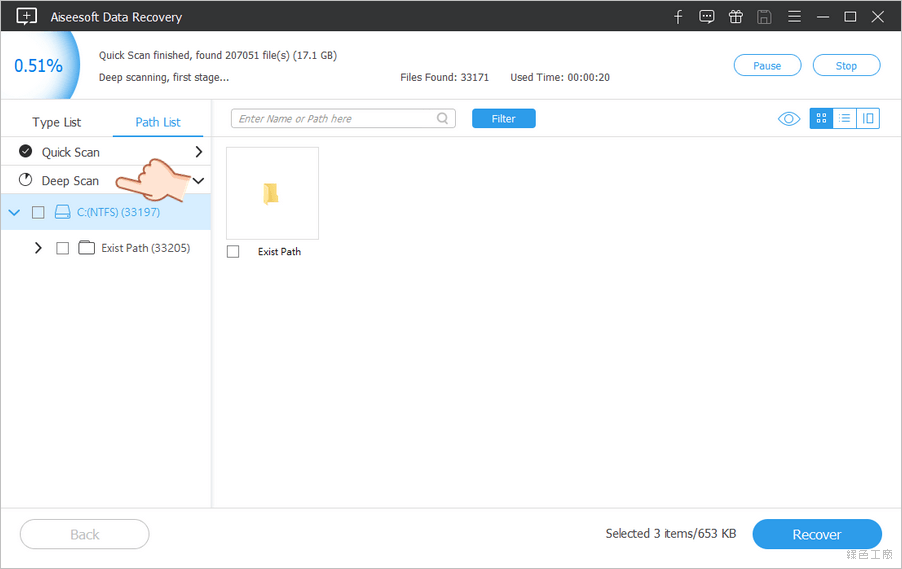
△ 萬一!萬一你要找的檔案沒有播掃描到,其實還具備有 Deep Scan 的功能,不過深層掃描更需要花很多很多時間,坦白說出去看場電影搞不好都還無法完成,硬碟越大越需要更多時間。依照我自己的經驗來看,基本的掃描若是沒有看到,能救援的機率就很低了,深層掃描若是有找到,其實成功還原的機率也不高,不過救援軟體還是要給大家希望的!基本上~還是建議大家要做好檔案備份囉!
https://www.aiseesoft.com/data-recovery/免安裝版:
Aiseesoft Data Recovery 1.8.22.7z(GOOGLE下載) Aiseesoft Data Recovery 1.8.22.7z(1DRV下載) Aiseesoft Data Recovery 1.8.22.7z(MEDIAFIRE下載) Aiseesoft Data Recovery 1.8.22.7z(RAPIDGATOR下載) Aiseesoft Data Recovery 1.8.22.7z(MEGA下載)檔案大小:11.75 MB
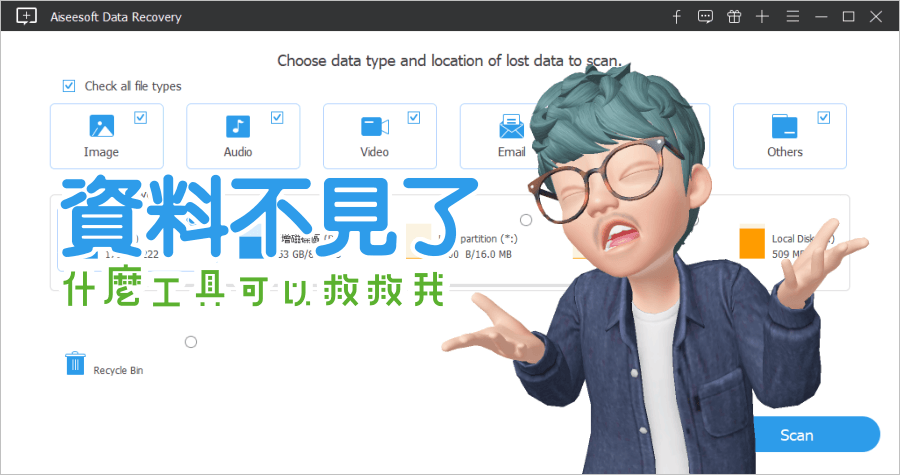
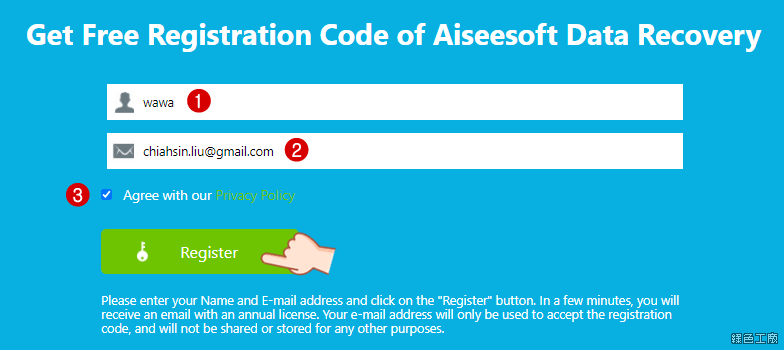 △ 進入活動頁面之後,輸入自己的名稱與信箱,之後點選按鈕來註冊,之後應該就會寄信到你的信箱囉!(畫面不太一樣,步驟是相同的唷!)
△ 進入活動頁面之後,輸入自己的名稱與信箱,之後點選按鈕來註冊,之後應該就會寄信到你的信箱囉!(畫面不太一樣,步驟是相同的唷!) 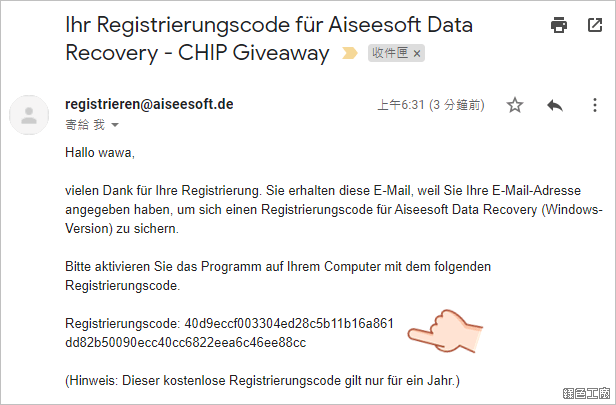 △ 打開收到的信件,應該就可以取的軟體的註冊碼。軟體的安裝版與免安裝版都替大家準備好在文末,有需求的朋友可以直接下載唷!
△ 打開收到的信件,應該就可以取的軟體的註冊碼。軟體的安裝版與免安裝版都替大家準備好在文末,有需求的朋友可以直接下載唷! 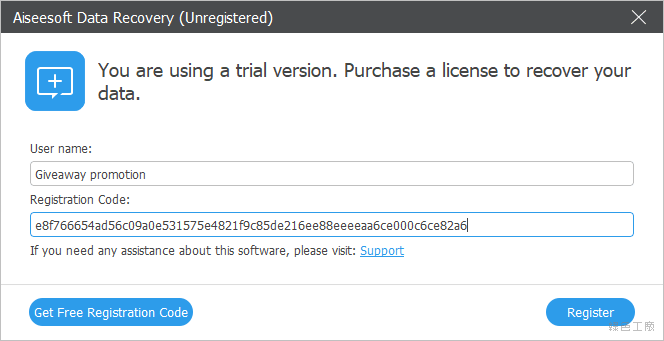 △ 開啟軟體後填入剛剛所得的序號,之後點選 Register 應該就可以註冊成功。
△ 開啟軟體後填入剛剛所得的序號,之後點選 Register 應該就可以註冊成功。 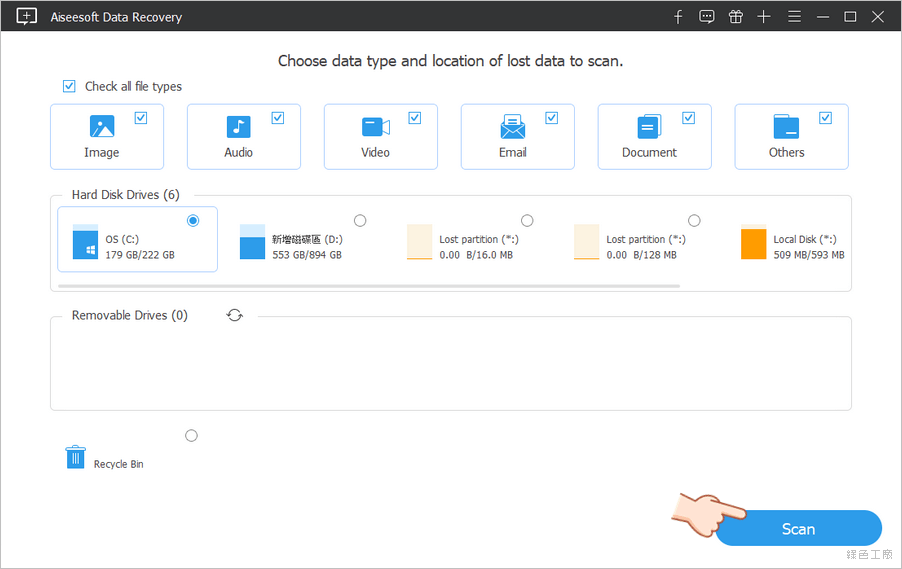 △ 軟體首頁可以勾選要檔案救援的檔案類型,包含有影片、音樂、影片、信件、文件與其他等等,再來是圈選要掃描的硬碟,若是有隨身碟的話也可以掃描唷!之後點選 Scan 開始進行掃描,掃描需要一些時間,這時候心急也沒有用,就慢慢等待吧!
△ 軟體首頁可以勾選要檔案救援的檔案類型,包含有影片、音樂、影片、信件、文件與其他等等,再來是圈選要掃描的硬碟,若是有隨身碟的話也可以掃描唷!之後點選 Scan 開始進行掃描,掃描需要一些時間,這時候心急也沒有用,就慢慢等待吧! 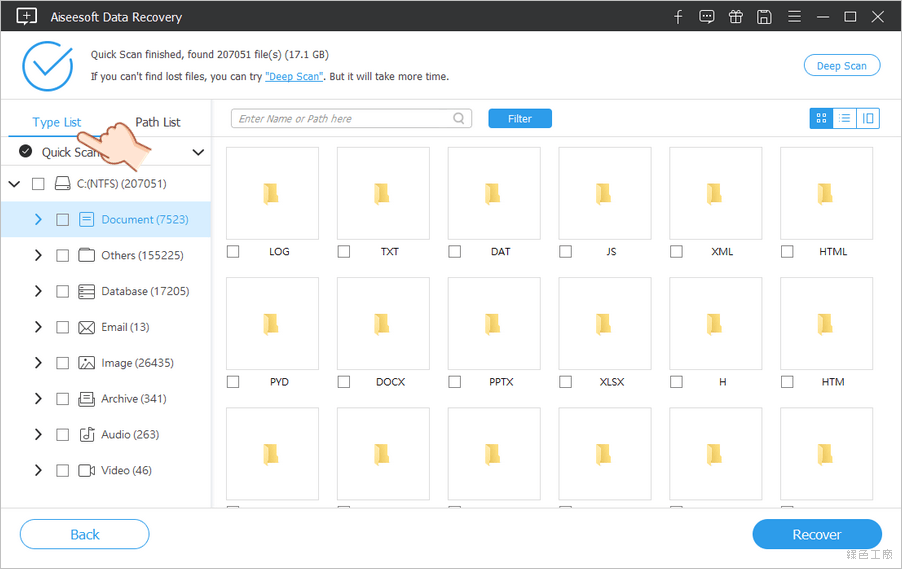 △ 掃描結果預設會以檔案類型來呈現,有文件、信件、圖片、影像、音樂與壓縮檔等等,進入之後又分成不同的副檔名,這樣的分類其實我挺喜歡的,感覺很快就可以鎖定要找到檔案類型。
△ 掃描結果預設會以檔案類型來呈現,有文件、信件、圖片、影像、音樂與壓縮檔等等,進入之後又分成不同的副檔名,這樣的分類其實我挺喜歡的,感覺很快就可以鎖定要找到檔案類型。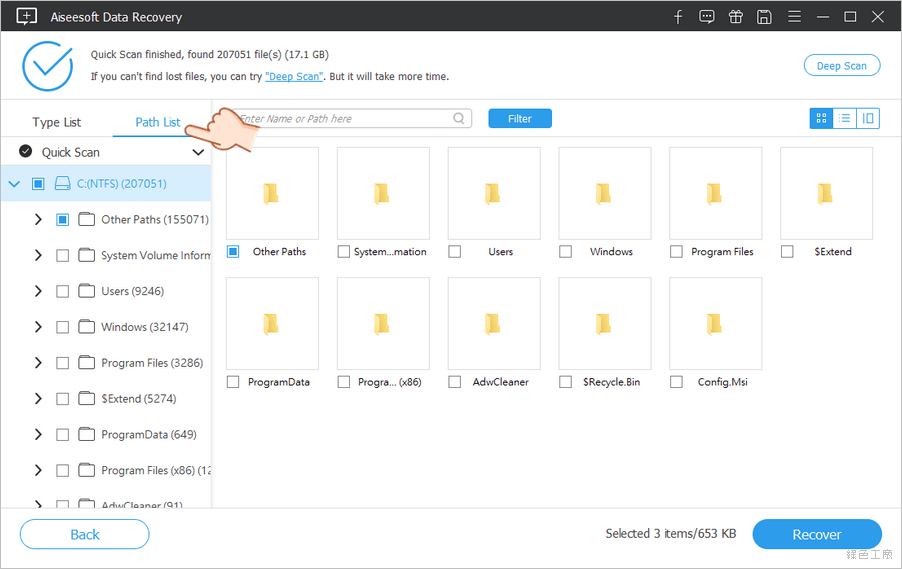 △ 若是對於檔案類型不是那麼熟悉,也可以透過 Path List 路徑模式來尋找遺失的檔案。
△ 若是對於檔案類型不是那麼熟悉,也可以透過 Path List 路徑模式來尋找遺失的檔案。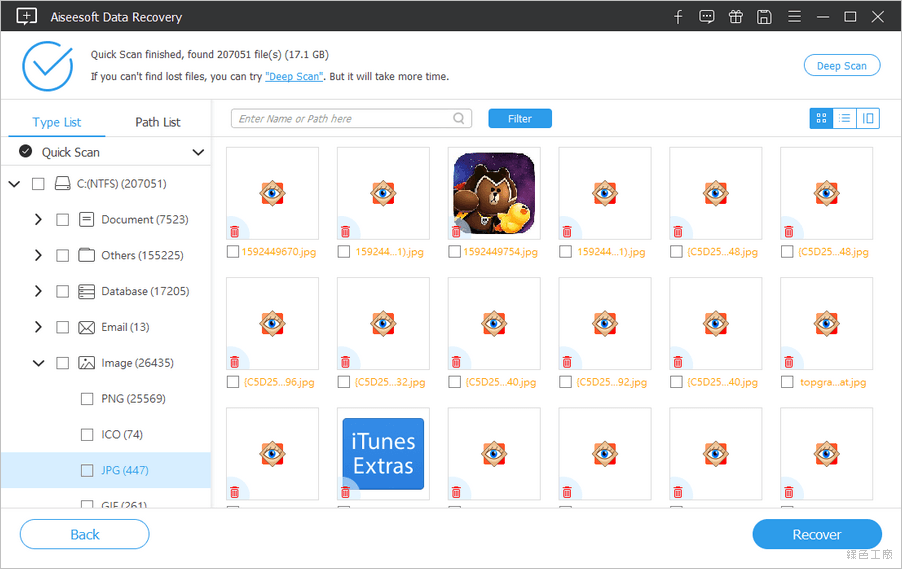 △ 若是圖片類型的檔案,若還有辦法預覽的話,代表能救援的可能性必較高。
△ 若是圖片類型的檔案,若還有辦法預覽的話,代表能救援的可能性必較高。 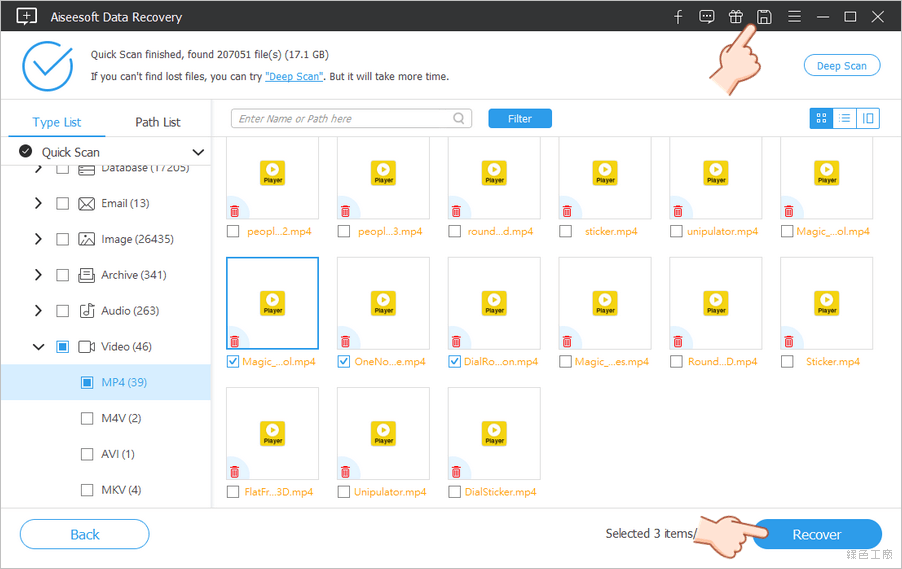 △ 救援檔案的方式超級簡單,勾選已經找到的檔案,之後點選 Recover 就可以開始進行還原步驟。其實我也會推薦大家將這次掃描的結果儲存起來,軟體畫面右上角的存檔圖示,若是同一顆硬碟就不用再掃描一次,下次要開啟找檔案會比較快,不過若是硬碟還有新的變動的話,就需要重新掃描唷!
△ 救援檔案的方式超級簡單,勾選已經找到的檔案,之後點選 Recover 就可以開始進行還原步驟。其實我也會推薦大家將這次掃描的結果儲存起來,軟體畫面右上角的存檔圖示,若是同一顆硬碟就不用再掃描一次,下次要開啟找檔案會比較快,不過若是硬碟還有新的變動的話,就需要重新掃描唷! 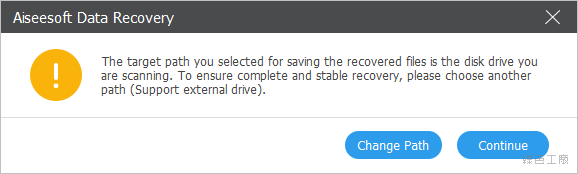 △ 檔案還原時若是看到以上提示,代表你還原的目的地是你所掃描的硬碟,這是相當具有風險的,因為檔案還原時可能又把你要還原的檔案蓋過去了!所以通常我們會將檔案還原到其他硬碟唷!
△ 檔案還原時若是看到以上提示,代表你還原的目的地是你所掃描的硬碟,這是相當具有風險的,因為檔案還原時可能又把你要還原的檔案蓋過去了!所以通常我們會將檔案還原到其他硬碟唷! 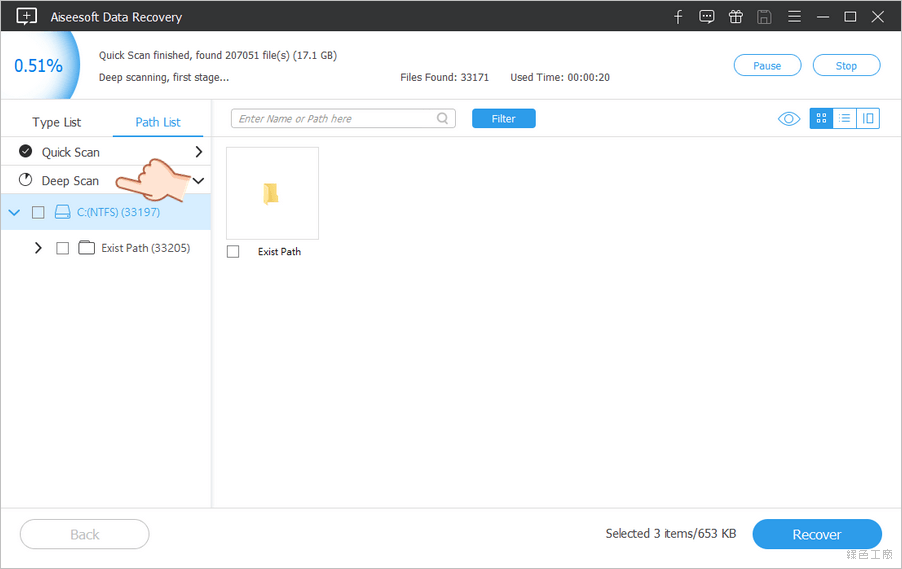 △ 萬一!萬一你要找的檔案沒有播掃描到,其實還具備有 Deep Scan 的功能,不過深層掃描更需要花很多很多時間,坦白說出去看場電影搞不好都還無法完成,硬碟越大越需要更多時間。依照我自己的經驗來看,基本的掃描若是沒有看到,能救援的機率就很低了,深層掃描若是有找到,其實成功還原的機率也不高,不過救援軟體還是要給大家希望的!基本上~還是建議大家要做好檔案備份囉!
△ 萬一!萬一你要找的檔案沒有播掃描到,其實還具備有 Deep Scan 的功能,不過深層掃描更需要花很多很多時間,坦白說出去看場電影搞不好都還無法完成,硬碟越大越需要更多時間。依照我自己的經驗來看,基本的掃描若是沒有看到,能救援的機率就很低了,深層掃描若是有找到,其實成功還原的機率也不高,不過救援軟體還是要給大家希望的!基本上~還是建議大家要做好檔案備份囉!











